Cara mengkonfigurasi SmartD dan diberi tahu tentang masalah hard disk melalui email

- 2025
- 175
- Hector Kuhic
Dalam artikel tentang memeriksa kesehatan hard drive menggunakan smartctl, kami berbicara tentang SmartMontools paket, dan kami melihat bahwa ia menyediakan dua komponen: utilitas baris perintah (smartctl) dan daemon, Smartd, Kami dapat menggunakan untuk menjadwalkan operasi. Kami fokus pada penggunaan yang pertama dan kami melihat apa s.M.A.R.T uji t kita bisa menjalankan dan bagaimana benar -benar menjalankannya.
Kali ini, kita akan berbicara tentang Smartd Daemon: Kami akan melihat cara menjadwalkan tes dan cara mengkonfigurasinya untuk diberitahu melalui email saat kesalahan ditemukan di perangkat penyimpanan. Dalam perjalanan artikel saya akan menganggap SmartMontools Paket yang sudah diinstal. Silakan merujuk ke artikel yang disebutkan di atas untuk instruksi instalasi.
Dalam tutorial ini Anda akan belajar:
- Cara mengkonfigurasi daemon smartd
- Apa arti dari beberapa arahan yang lebih banyak digunakan yang dapat digunakan dengan SmartD
- Cara mengkonfigurasi msmtp untuk meneruskan email ke server smtp gmail untuk pesan dikirimkan secara eksternal
- Cara menguji konfigurasi
 Cara mengkonfigurasi SmartD dan diberi tahu tentang masalah hard disk melalui email
Cara mengkonfigurasi SmartD dan diberi tahu tentang masalah hard disk melalui email Persyaratan dan konvensi perangkat lunak yang digunakan
| Kategori | Persyaratan, konvensi atau versi perangkat lunak yang digunakan |
|---|---|
| Sistem | Distribusi Independen |
| Perangkat lunak | Paket SmartMontools dan MSMTP |
| Lainnya | Izin root |
| Konvensi | # - mensyaratkan Linux -Commands untuk dieksekusi dengan hak istimewa root baik secara langsung sebagai pengguna root atau dengan menggunakan sudo memerintah$-mensyaratkan Linux-Commands untuk dieksekusi sebagai pengguna reguler yang tidak istimewa |
Daemon SmartD
Itu Smartd daemon, saat aktif, mencoba polling perangkat ATA dan SCSI setiap 30 menit secara default. Dapat dikonfigurasi untuk mengirim email jika beberapa jenis masalah terdeteksi: Dalam artikel ini kita akan melihat cara membuat pengaturan tersebut.
File konfigurasi daemon adalah /etc/smartd.conf. Jika kita melihatnya, kita dapat melihat bahwa itu berisi serangkaian instruksi yang dikomentari kecuali untuk satu, Devicescan. Ketika kata kunci ini digunakan, pemindaian daemon pintar untuk semua perangkat ATA dan SCSI yang ada, mengabaikan sisa konfigurasi. Demi tutorial ini kami akan mengomentari baris yang berisi instruksi (21) dan fokus pada satu perangkat, /dev/sda. Mari kita lihat beberapa arahan yang dapat kita gunakan dalam file. Ini rekap cepat:
| Pengarahan | Menggunakan |
|---|---|
| -tipe d | Menentukan jenis perangkat antara ATA, SCSI dll… |
| -H | Memeriksa status kesehatan yang cerdas dari disk |
| -tipe l | Monitor Smart Log (Kesalahan atau Selftest) |
| -S Regex | Menentukan ekspresi reguler untuk menjadwalkan uji diri |
| -alamat m | Mengirimkan pemberitahuan email di alamat yang ditentukan |
| -Tipe m | Hanya bekerja ketika arahan -m disediakan dan memodifikasi perilakunya |
| -F | Memantau kegagalan atribut "penggunaan" |
| -T | Bekerja seperti jalan pintas untuk -p dan -u, jadi laporan perubahan Dalam atribut "Prefailure" dan "Penggunaan" |
| -C id | Melaporkan jika jumlahnya tertunda sektor adalah sesuatu selain 0 |
| -U ID | Melaporkan jika jumlah offline tidak dapat diperbaiki sektor bukan 0 |
| -A | Bekerja seperti jalan pintas untuk -h -f -t -l kesalahan -l selftest -c 197 -u 198 |
Itu -D Petunjuk digunakan untuk menentukan jenis perangkat yang kami hadapi. Beberapa jenis perangkat adalah sebagai berikut:
- mobil
- ATA
- SCSI
- SAT (SCSI TO ATA terjemahan)
- Usbcypress (untuk disk ATA di belakang USBCypress USB ke Pata Bridge)
- USBJMICRON (Disk SATA Di belakang JMICRON USB ke Jembatan Pata/Sata)
Ini bukan daftar lengkap, tetapi menyediakan satu di luar ruang lingkup tutorial ini. Anda dapat memeriksa SmartD.conf manpage untuk itu. Nilai default yang digunakan oleh arahan adalah mobil: Ini berarti bahwa jenis perangkat disimpulkan oleh informasi yang disediakan oleh sistem operasi.
Itu -H Petunjuk hanya digunakan untuk ATA perangkat. Diperlukan untuk memungkinkan pemantauan S.M.A.R.T. Status kesehatan disk. Saat opsi ini digunakan, laporan diterima ketika salah satu atribut pintar dari jenis tersebut pra-gagal sama atau di bawah ambang batasnya (ini bisa berarti Segera Kegagalan Perangkat).
Itu -l Petunjuk digunakan untuk menentukan jenis log pintar apa yang harus dipantau. Opsi yang paling umum adalah kesalahan Dan Selftest. Pemeriksaan pertama jika jumlah kesalahan ATA dalam ringkasan s.M.A.R.T. Log kesalahan telah meningkat sejak pemeriksaan terakhir; Pemeriksaan kedua ketika jumlah tes yang gagal meningkat, sebagai gantinya.
Itu -S Petunjuk mengambil a ekspresi reguler sebagai argumen, dan digunakan untuk menjadwalkan tes sendiri. Regex harus menghormati sintaks tertentu:
T/mm/dd/d/hh
Di mana T adalah jenis tes yang harus dijalankan, opsi adalah:
- L untuk uji diri yang panjang
- S untuk uji diri yang pendek
- C untuk tes pengangkutan
- HAI untuk tes langsung offline
Mm digunakan untuk menentukan bulan dari tahun dalam bentuk digit desimal, dari 01 (Januari) ke 12 (Desember). Itu DD Notasi menentukan Hari Bulan Ini: Nilai bisa berubah dari 1 ke 31. Dalam sintaks Regex, D singkatan dari hari di minggu ini. Kami menentukannya dengan menggunakan digit dari 1 (Senin) ke 7 (Minggu). Akhirnya, HH menunjukkan jam hari ini (jam setelah tengah malam): 00 (Tengah malam sebelum jam 1 pagi) 23 (11 malam sebelum tengah malam). Untuk menjadwalkan "tes panjang" setiap hari Minggu antara jam 4 pagi dan 5 pagi, kami akan menulis:
L /… /… /7/04
Perhatikan bahwa di regex di atas, setiap titik (.) cocok dengan nilai yang mungkin, jadi, dalam contoh di atas, pada dasarnya seperti mengatakan "setiap bulan" atau "setiap hari".
Itu -F Opsi diperlukan untuk memeriksa kegagalan dari Usia tua atribut. Atribut -atribut tersebut adalah yang (jika nilainya di bawah ambang batas) tidak menunjukkan kegagalan disk yang akan terjadi, tetapi hanya anomali penggunaan potensial, seperti misalnya waktu penggunaan yang melampaui kehidupan perangkat yang dirancang.
Itu -T Petunjuk digunakan untuk melacak perubahan di dalam Usia tua dan dan Pra-gagal Atribut pintar. Ini adalah jalan pintas untuk -P Dan -u arahan, yang melakukan tugas -tugas tersebut, masing -masing.
Itu -C Dan -U Arahan diperlukan untuk melaporkan saat Sektor yang tertunda saat ini Dan tidak dapat diperbaiki jumlah sektor menjadi sesuatu selain 0. Kedua arahan menerima PENGENAL argumen, yang merupakan id atribut pintar yang biasanya mereka periksa 197 Dan 198:
197 current_pending_sector 0x0032 200 200 000 old_age selalu - 0 198 offline_uncorectable 0x0030 100 253 000 old_age offline - 0
Akhirnya, -A Petunjuk adalah jalan pintas; Ini menyiratkan penggunaan: -H, -F,-T, -L kesalahan, -l Selftest, -C 197 Dan -U 198. Penting untuk memperhatikan itu -A adalah arahan default: jika tidak ada yang lain ditentukan, itu diasumsikan.
Menggunakan msmtp untuk pemberitahuan email eksternal
Untuk dapat mengirim ke email pemberitahuan "secara eksternal" dan tidak ada dalam mail spool pengguna mesin kami, kami dapat menggunakan msmtp. Msmtp adalah a Klien SMTP dapat meneruskan email ke pihak ketiga SMTP server. Sangat mudah dikonfigurasi, mari kita lihat caranya!
Instalasi
Menginstal msmtp cukup sederhana. Perintah spesifik tergantung, tentu saja, pada distribusi yang kami jalankan. Di Debian dan turunan kita dapat menjalankan:
$ sudo apt-get update && sudo apt-get install msmtp
Untuk mencapai hasil yang sama di Archlinux, kita dapat menjalankan:
$ sudo pacman -s msmtp
Di fedora kami menggunakan dnf Manajer Paket:
$ sudo dnf menginstal msmtp
Di Red Hat Enterprise Linux dan Centos, harus dimungkinkan untuk menginstal perangkat lunak dari repositori EPEL pihak ketiga, menggunakan perintah yang sama di atas.
Mengkonfigurasi MSMTP agar bekerja dengan Gmail dengan kata sandi khusus aplikasi
MSMTP dapat dikonfigurasi per pengguna atau dengan file konfigurasi global. Setiap pengguna yang ingin mendapatkan konfigurasi tertentu harus menggunakan ~/.msmtprc mengajukan. Izin yang tepat harus ditetapkan di dalamnya, sehingga dapat dibaca dan hanya dapat ditulis oleh pemiliknya. Untuk menggunakan konfigurasi global, kita harus menggunakan /etc/msmtprc File sebagai gantinya: untuk msmtprc untuk bekerja dengan benar, itu harus dimiliki 644 sebagai izin, jadi harus dapat dibaca oleh semua pengguna. Konfigurasi yang diperlukan untuk aplikasi untuk meneruskan email ke server SMTP Gmail adalah sebagai berikut:
Default Auth di TLS di TLS_TRUST_FILE/ETC/SSL/CERTS/CA-sertifikat.CRT LOGFILE/VAR/LOG/MSMTP.Log # Gmail Configuration Account Gmail Host SMTP.Gmail.Port COM 587 dari nama Anda@gmail Anda.com Pengguna Kata Sandi Kata Sandi Anda Aplikasi-Khusus Akun Default: Gmail
Seperti yang mungkin Anda perhatikan, di kata sandi Bidang Kami menggunakan kata sandi khusus Google App. Aplikasi Kata sandi spesifik adalah kata sandi yang dimaksudkan untuk digunakan dengan program yang dianggap “kurang aman” oleh Google, karena mereka tidak menggunakan AUTH2 Protokol Otentikasi. Untuk menghasilkan kata sandi seperti itu, kami harus menavigasi ke halaman Kata Sandi Google App, Masuk, pilih aplikasi untuk bergaul dengan kata sandi (atau masukkan nama khusus) dan konfirmasi pembuatannya. Kata sandi yang dibuat akan ditampilkan tetapi Anda tidak akan dapat memulihkannya jika Anda kehilangan itu, jadi pastikan untuk tetap aman.
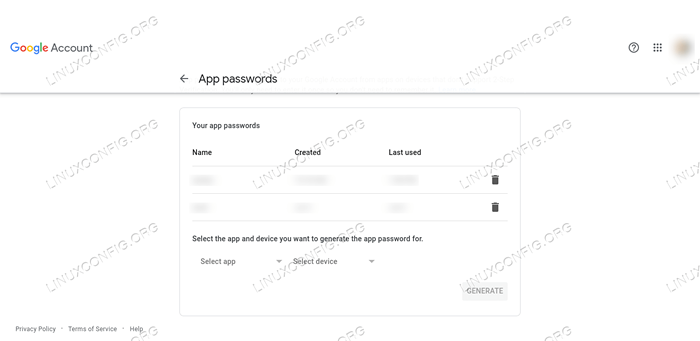 Halaman Kata Sandi Spesifik Google Aplikasi Setelah kata sandi dihasilkan, kami dapat menempelkannya di file. Namun, diperingatkan bahwa kata sandi disimpan dalam plaintext dan file itu sendiri dapat dibaca dunia, sehingga ini dapat menyebabkan masalah keamanan. Setidaknya, akan lebih baik menggunakan akun Google khusus, hanya digunakan untuk tujuan ini.
Halaman Kata Sandi Spesifik Google Aplikasi Setelah kata sandi dihasilkan, kami dapat menempelkannya di file. Namun, diperingatkan bahwa kata sandi disimpan dalam plaintext dan file itu sendiri dapat dibaca dunia, sehingga ini dapat menyebabkan masalah keamanan. Setidaknya, akan lebih baik menggunakan akun Google khusus, hanya digunakan untuk tujuan ini. Secara default email dikirim dengan menggunakan sistem surat memerintah. Agar bisa bekerja dengan msmtp, MSMTP-MTA Paket juga harus diinstal: Paket ini membuat a sendmail symlink yang menunjuk ke msmtp Dan itu tersedia di Debian dan Archlinux (saya tidak dapat menemukannya di Fedora). Sebagai alternatif, kita dapat memasukkan baris berikut ke /etc/mail.RC File Konfigurasi:
Setel sendmail = "/usr/bin/msmtp -t"
Menguji pengaturan
Dengan semua hal di tempat, kami dapat memverifikasi bahwa pengaturan kami berfungsi seperti yang diharapkan. Dalam /etc/smartd.conf File Kami mengomentari semua baris dan menambahkan yang berikut:
/dev/sda -a -m [email protected] com -m
Kami fokus pada /dev/sda perangkat, dan kami sudah melihat apa itu -A, -M Dan -M opsi untuk. Melewati "tes" sebagai argumen untuk yang terakhir, email uji akan dikirim ke alamat yang ditentukan setiap kali daemon dihidupkan kembali. Jadi mari kita lakukan dengan menjalankan:
$ sudo systemctl restart smartd
Pada titik ini, jika semuanya dikonfigurasi dengan benar, kami seharusnya menerima surat!
Kesimpulan
Dalam artikel ini kita melihatnya Smartd daemon yang disediakan oleh SmartMontools opsi, itu dapat digunakan untuk menjadwalkan s.M.A.R.T. pengujian dan pengumpulan data. Kami melihat cara mengonfigurasinya, dan apa arti dari beberapa arahan yang dapat digunakan dalam file konfigurasi. Akhirnya, kami melihat cara menggunakan MSMTP untuk meneruskan pemberitahuan email secara eksternal melalui server SMTP GMail.
Tutorial Linux Terkait:
- Cara memeriksa kesehatan hard drive dari baris perintah…
- Perintah Pemeriksaan Kesehatan Dasar Linux
- Pengantar Otomatisasi Linux, Alat dan Teknik
- Optimalisasi Kinerja Linux: Alat dan Teknik
- Menguasai loop skrip bash
- Hal -hal yang harus diinstal pada ubuntu 20.04
- Cara mempartisi drive usb di linux
- Hal -hal yang harus dilakukan setelah menginstal ubuntu 20.04 FOSSA FOSSA Linux
- Mint 20: Lebih baik dari Ubuntu dan Microsoft Windows?
- Cara membandingkan kinerja disk di linux

